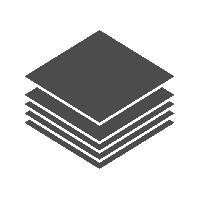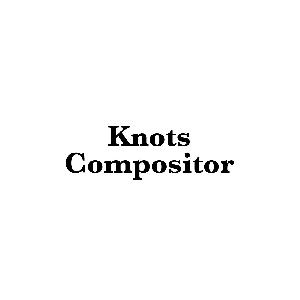





概要
このFX検証ソフトはMT5でリアルトレードのように過去検証するためのインジケーターです。
共通の垂直線を移動するごとに、全てのチャートの表示位置を共通の垂直線を基準に同期します。
ホットキーでチャートモードを切り替えれば、リアルトレードのように過去検証することも、チャート全体を見て過去検証することも可能です。
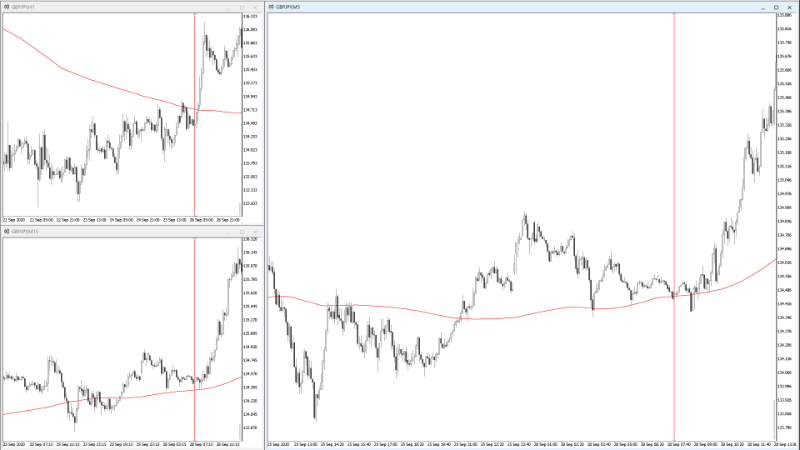
特長
MT5にインストールするだけで過去検証を開始できる
このFX検証ソフトはMT5のDLL未使用のインジケーターであるため、MT5の各チャートにインストールするだけで過去検証を開始できます。
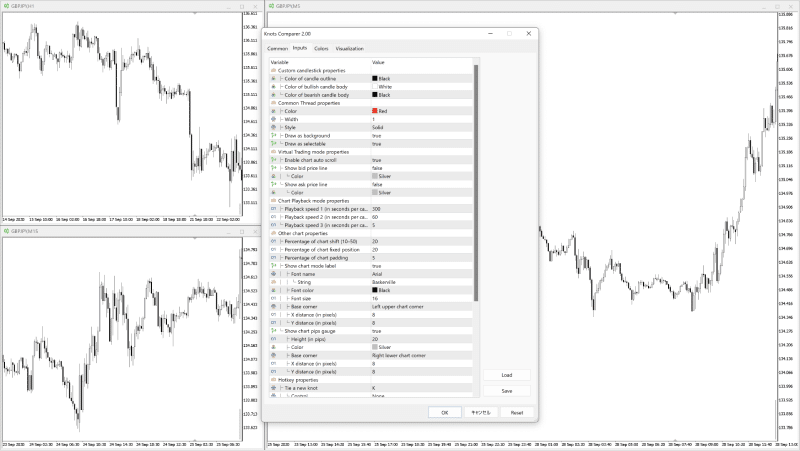
ブローカーが提供するヒストリカルデータで過去検証できる
このFX検証ソフトはMT5で動作するため、ブローカーのヒストリカルデータを用いてチャートのローソク足を形成します。
なのでリアルトレードと全く同じヒストリカルデータで過去検証できます。
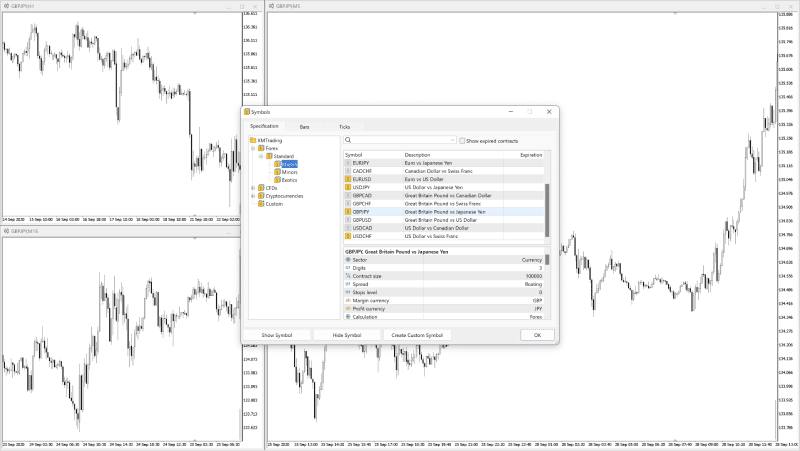
リアルトレードのように過去検証できる
チャートモードをVirtual Trading modeに切り替えることで、共通の垂直線より右側のローソク足が非表示になり、共通の垂直線と重なったローソク足は下位足のレートと同期されます。
このFX検証ソフトの拡張機能であるKC-Indicatorsをインストールすれば、移動平均線などのインジケーターもローソク足と同様に非表示になります。
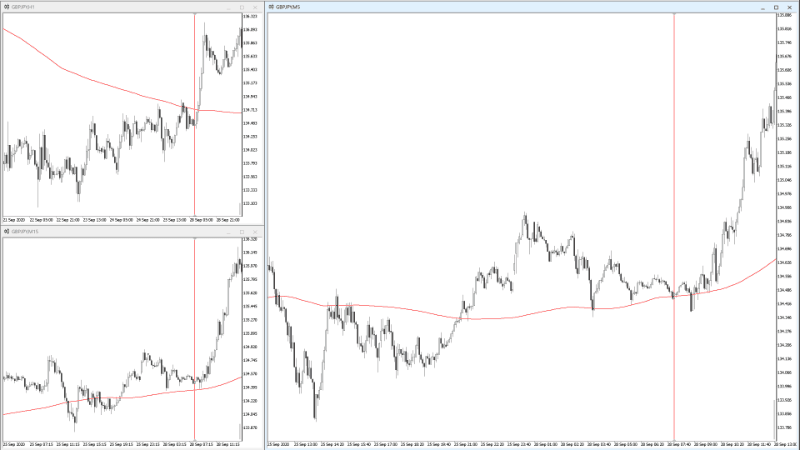
全てのチャートの表示位置を共通の垂直線で同期できる
共通の垂直線を移動することで、全てのチャートの表示位置が共通の垂直線を基準に同期されます。
共通の垂直線には様々な移動方法があり、ホットキー・日付入力・ドラッグアンドドロップでの同期が可能です。
シフトキー押しながらホットキーを押すことで、インプットタブのパラメーターで設定したローソク足の本数分を一度で移動することも可能です。
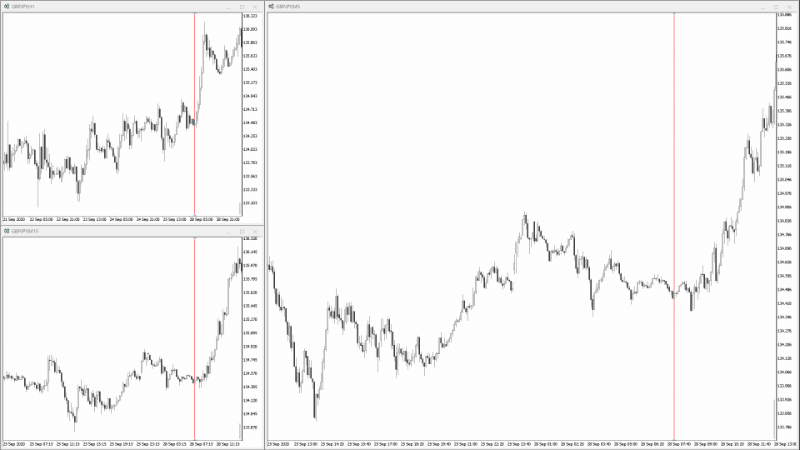
裁量トレードをシミュレーションできる
Virtual Trading modeではチャートを早送りすることも巻き戻しすることも可能です。
Snaplook modeではチャートの未来を一時的に表示することが可能です。
Chart Playback modeではチャートを自動再生することが可能です。
このFX検証ソフトの拡張機能であるTestboardをインストールすれば、裁量トレードのシミュレーションまでもが可能になります。

セットアップ方法
1. 通貨ペアごとに最も大きな時間足のチャートを過去方向へ最後までスクロールします。 (各通貨ペアのヒストリカルデータを全てダウンロードするため)
2. Knots Compositorを全てのチャートにインストールします。
3. 必要あればインジケータープロパティ画面からKnots Compositorの設定をカスタマイズしてください。 (※Testboardと同様に全てのチャートで同じ設定にする必要があります)
1. 通貨ペアごとに最も大きな時間足のチャートを過去方向へ最後までスクロールします。 (各通貨ペアのヒストリカルデータを全てダウンロードするため)
2. Knots Compositorを全てのチャートにインストールします。
3. 必要あればインジケータープロパティ画面からKnots Compositorの設定をカスタマイズしてください。 (※Testboardと同様に全てのチャートで同じ設定にする必要があります)
チャートの表示位置の同期方法
チャートシフトの位置で同期する
ホットキーの"K"を押すことで、共通の垂直線がチャートシフトの位置に移動して同期します。
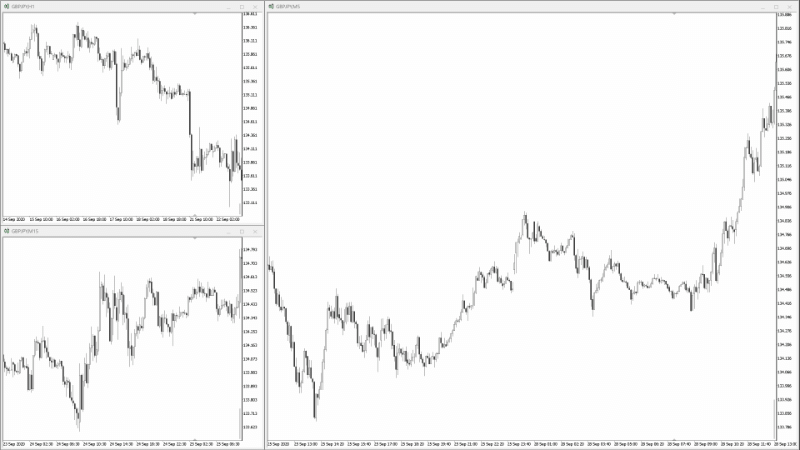
隣のローソク足の位置で同期する
ホットキーの"]"を押すことで、共通の垂直線が右隣のローソク足に移動して同期します。
ホットキーの"["を押すことで、共通の垂直線が左隣のローソク足に移動して同期します。
修飾キーの"Shift"と一緒に押すことで、数本先のローソク足まで一括で移動して同期することもできます。(移動本数はインプットタブのパラメーターで設定できます)
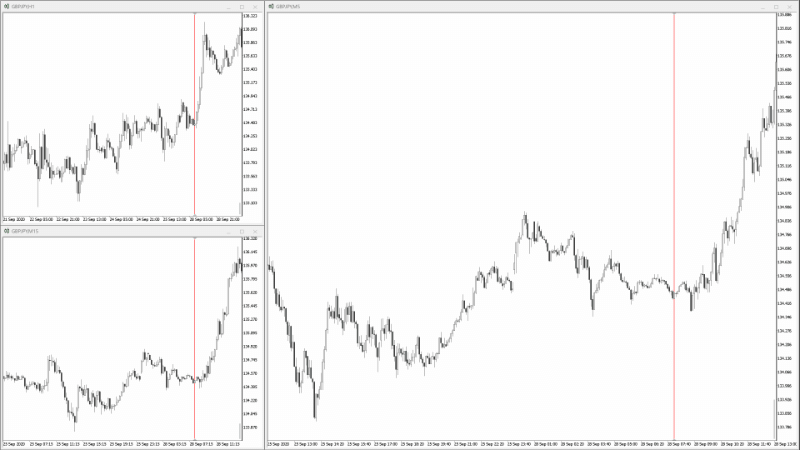
入力した日付で同期する
ホットキーの"."を押して、表示されたテキストボックスに日付入力することで、共通の垂直線が入力された日付に移動して同期します。
日付ではなく"rand"と入力することで、ランダムな日付を入力することもできます。

ドラッグアンドドロップした位置で同期する
共通の垂直線をドラッグアンドドロップすることで、ドラッグアンドドロップされた日付に移動して同期します。

チャートモードの操作方法
Knots Comparing mode
チャート全体を表示するモードであり、デフォルトのチャートモードです。
チャートモードがこのモードではない場合に、ホットキーの";"を押すことで、このモードに切り替わります。
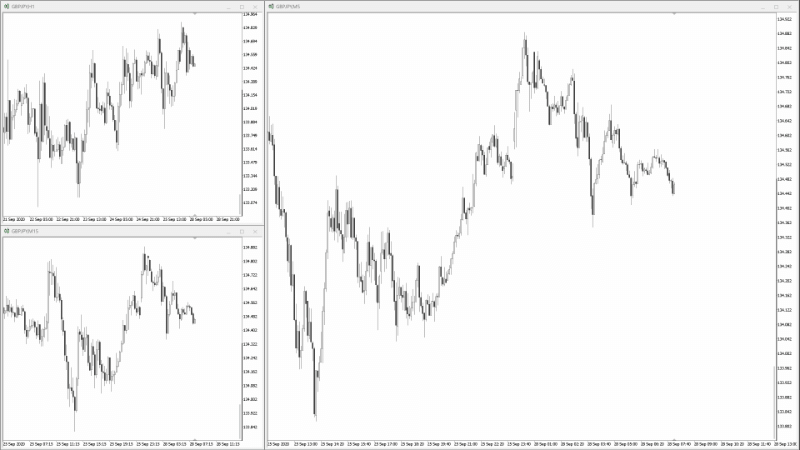
Virtual Trading mode
チャートをリアルトレードのように表示するモードです。
共通の垂直線より右側のローソク足が非表示になり、最新のローソク足のレートは同期するチャートの中で1番小さい時間足のレートになります。
チャートモードがKnots Comparing modeの場合に、ホットキーの";"を押すことで、このモードに切り替わります。
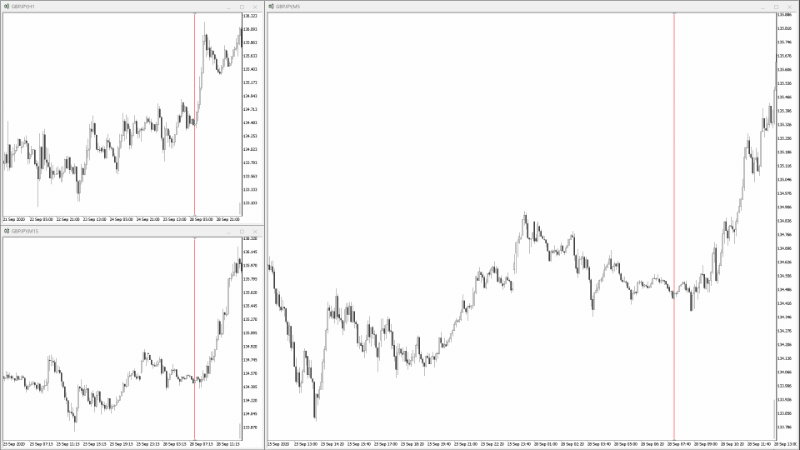
Snaplook mode
Virtual Trading modeでチャートの未来を一時的に表示するモードです。
ホットキーの"L"を押す度に、Virtual Trading modeと切り替わります。
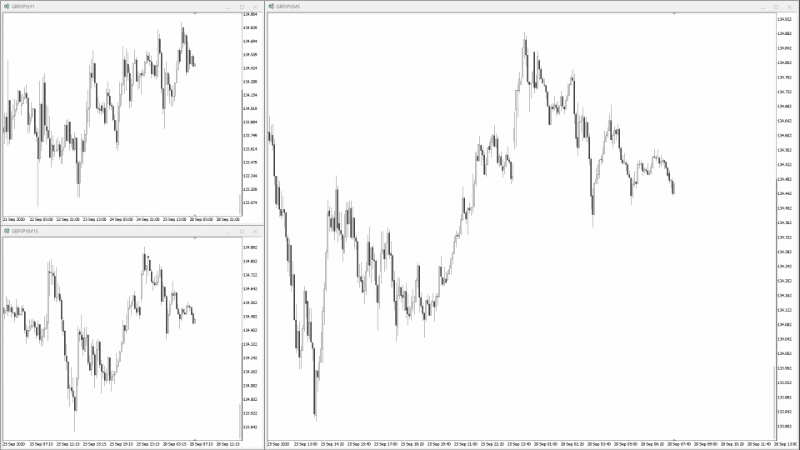
Chart Playback mode
Virtual Trading modeでチャートを自動再生するモードです。
ホットキーの"]"で再生速度が上がり、ホットキーの"["で再生速度が下がります。(インプットタブのパラメーターで3段階の設定ができます)
ホットキーの"P"を押す度に、Virtual Trading modeと切り替わります。
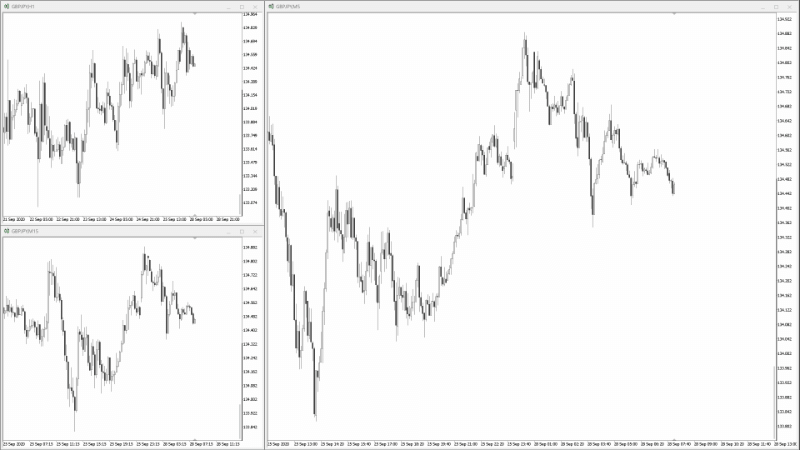
パラメーター
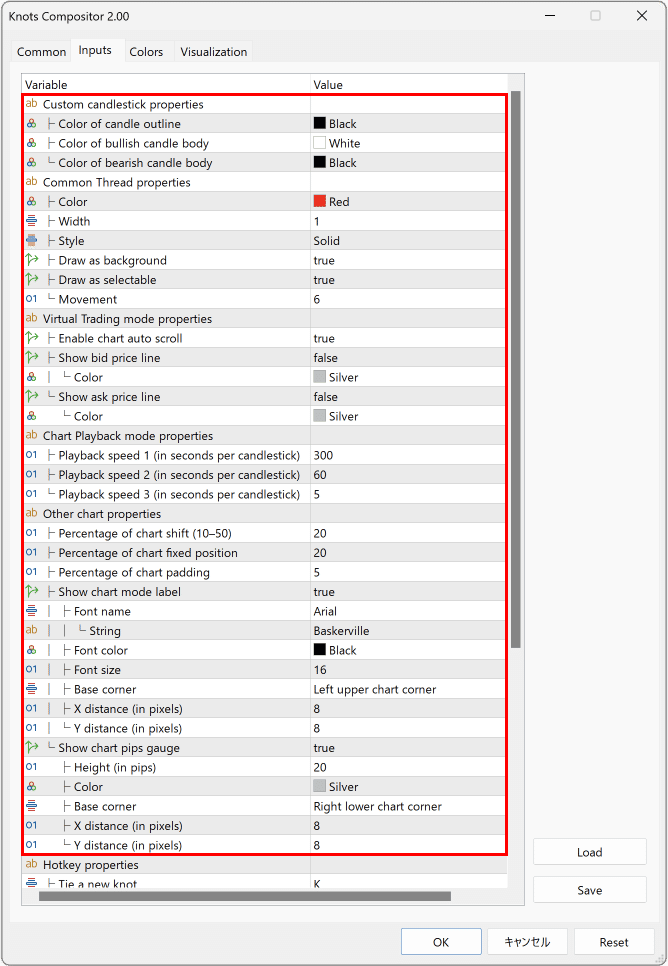
Custom candlestick properties
Color of candle outline
ローソク足の芯と輪郭の色。
Color of bullish candle body
強気のローソク足の実体の色。
Color of bearish candle body
弱気のローソク足の実体の色。
Common Thread properties
Color
共通の垂直線の色。
Width
共通の垂直線の横幅。
Style
共通の垂直線のスタイル。(点線など)
Draw as background
共通の垂直線を背景として描画するかどうか。
Draw as selectable
共通の垂直線を選択可能に描画するかどうか。
Movement
シフトキーを押しながらホットキー"["か"]"を押した場合、共通の垂直線が移動するローソク足の本数。
Virtual Trading mode properties
Enable chart auto scroll
Virtual Trading modeでオートスクロール機能を有効にするかどうか。
Show bid price line
Virtual Trading modeで売りラインを表示するかどうか。
Color
売りラインの色。
Show ask price line
Virtual Trading modeで買いラインを表示するかどうか。
Color
買いラインの色。
Chart Playback mode properties
Playback speed 1 (in seconds per candlestick)
チャートの自動再生の1番目の速度。(ローソク足1本あたりの秒数)
Playback speed 2 (in seconds per candlestick)
チャートの自動再生の2番目の速度。(ローソク足1本あたりの秒数)
Playback speed 3 (in seconds per candlestick)
チャートの自動再生の3番目の速度。(ローソク足1本あたりの秒数)
Other chart properties
Percentage of chart shift (10–50)
チャートシフトの位置をパーセンテージで設定。(10%~50%の範囲)
Percentage of chart fixed position
チャートの固定位置をパーセンテージで設定。
Percentage of chart padding
チャートの上下のパディングの大きさをパーセンテージで設定。
Show chart mode label
チャートモードを示すラベルを表示するかどうか。
Font name
チャートモードラベルのフォント名。
String
チャートモードラベルのフォント名。
Font nameのプルダウンリストでその他を選択した場合に有効。
パソコンにインストールされたフォント名を入力。
Font color
チャートモードラベルのフォントカラー。
Font size
チャートモードラベルのフォントサイズ。
Base corner
チャートモードラベルの表示の基準になる角。
プルダウンリストからチャートの四隅いずれかを選択。
X distance (in pixels)
チャートモードラベルの表示のX座標。
Base cornerからの距離をピクセル単位で設定。
Y distance (in pixels)
チャートモードラベルの表示のY座標。
Base cornerからの距離をピクセル単位で設定。
Show chart pips gauge
Pips Gaugeを表示するかどうか。
Pips Gaugeとはピップス単位の価格を高さでチャートに示すオブジェクト。
チャートの価格軸の視覚的な高さと価格的な高さの齟齬を確かめられます。
Height (in pips)
Pips Gaugeの高さをピップス単位で設定。
Color
Pips Gaugeの色。
Base corner
Pips Gaugeの表示の基準になる角。
プルダウンリストからチャートの四隅いずれかを選択。
X distance (in pixels)
Pips Gaugeの表示のX座標。
Base cornerからの距離をピクセル単位で設定。
Y distance (in pixels)
Pips Gaugeの表示のY座標。
Base cornerからの距離をピクセル単位で設定。
ホットキー
このFX検証ソフトではホットキーの組み合わせをカスタマイズ可能です。
インプットタブのパラメーターで必要なら修飾キーと併せて設定します。
MT5のホットキーと競合した場合は認識されませんのでご注意ください。
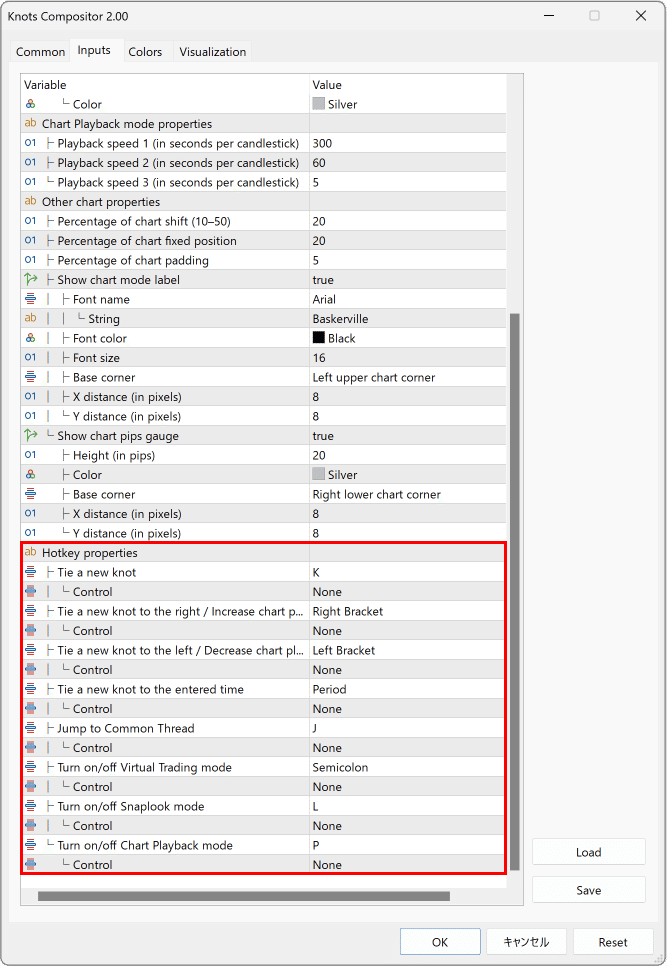
Tie a new knot (="K")
チャートシフトの位置で同期。
Tie a new knot to the right /
Increase chart playback speed (="]")
右隣のローソク足で同期。
Chart Playback modeでは再生速度をアップ。
修飾キーは選択不可。
Tie a new knot to the left /
Decrease chart playback speed (="[")
左隣のローソク足で同期。
Chart Playback modeでは再生速度をダウン。
修飾キーは選択不可。
Tie a new knot to the entered time (=".")
日付を入力するテキストボックスを表示。
Jump to Common Thread (="J")
共通の垂直線までチャートをシフト。
Turn on/off Virtual Trading mode (=";")
Virtual Trading modeとKnots Comparing modeをトグル。
Turn on/off Snaplook mode (="L")
Virtual Trading modeで非表示のローソク足の表示をトグル。
Virtual Trading modeの場合に有効。
Turn on/off Chart Playback mode (="P")
Virtual Trading modeでチャートを自動再生。
Virtual Trading modeの場合に有効。
拡張機能 (同梱ソフトウェア)
KC-Indicators
このFX検証ソフトの全てのチャートモードに対応した移動平均線などのインジケーターです。
どのチャートモードでも、チャートに表示されているローソク足で計算して表示します。

Chartcap
過去検証のためにチャートをスクリーンショットして指定のフォルダーに保存するインジケーターです。
ホットキーを押すだけで、チャートをスクリーンショットして指定したフォルダーに保存します。
スクリーンショットを保存するフォルダーやスクリーンショットの効果音、共通の垂直線のタイムスタンプ、スクリーンショットのホットキーなど、インプットタブのパラメーターで設定を変更できます。
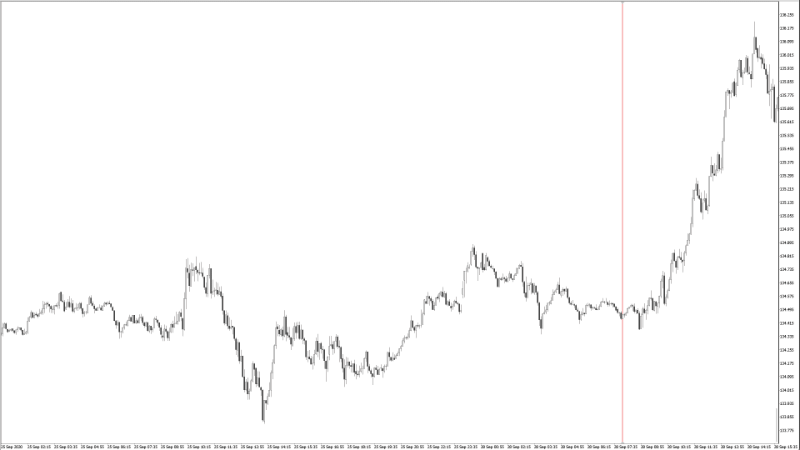
Clearance
過去検証のあとに全てのチャートのオブジェクトを一括で削除するためのスクリプトです。
スクリプトを走らせれば確認のためのメッセージボックスが表示されるので、了承すれば全てのチャートのオブジェクトが一括で削除されます。
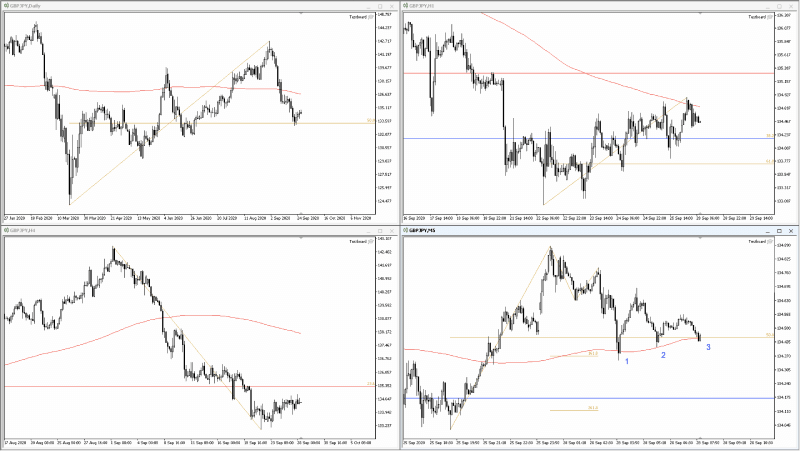
Testboard
Virtual Trading modeで裁量トレードのシミュレーションを可能にするエキスパートアドバイザーです。
専用の注文パネルをクリックすることで、実際のトレードのように注文して決済できるようになります。
専用のアカウントにはレパレッジなどの設定やトレード履歴が保存されていて、レバレッジなどの設定はインプットタブのパラメーターで変更できて、トレード履歴は専用パネルから閲覧できます。
注意事項1:設定をカスタマイズする場合には全てのチャートで同じ設定にする必要があります。
注意事項2:USDJPYfxなどのサフィックスがついた通貨ペアでは動作しません。
注意事項3:XAUUSDなどの通貨ではないものを含むペアでは動作しません。

システム要件
オペレーティングシステム
Windows 10またはWindows 11 (Parallels Desktopなどの仮想化ソフト上では基本的には動作しません)
Windows 10またはWindows 11 (Parallels Desktopなどの仮想化ソフト上では基本的には動作しません)
プロセッサー
第10世代のインテルCore i5または同等以上のプロセッサー
第10世代のインテルCore i5または同等以上のプロセッサー
メモリー
8GB以上のメモリー
8GB以上のメモリー
ストレージ
32GB以上のSSD
SSDの空き容量が全体容量の25%以上
32GB以上のSSD
SSDの空き容量が全体容量の25%以上
GogoJungleを初めてご利用する方へ商品のご利用まではかんたん3ステップ!
GogoJungleでは、会員様向けに、あなたの投資生活を豊かにするサービスをご用意しております。また、商品のご購入は通常会員様に限られさせていただいております。今すぐ会員登録をして、Gogojungleを活用してみませんか!